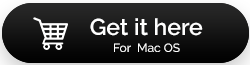Bestes Tool zum Entfernen von Adware für Mac im Jahr 2022
Veröffentlicht: 2021-07-05Warum sollten Sie Adware vom Mac entfernen? Sehr wahrscheinlich, weil es Ihre Dateien schwer beschädigen oder sogar Ihren Mac funktionsunfähig machen könnte. Aber lassen Sie uns Ihnen sagen, dass die Antwort auf diese Frage nicht so einfach ist. Nicht jede Software oder jedes Element, das aus heiterem Himmel auftaucht, kann Ihrem Mac Schaden zufügen, obwohl selbst kleine und harmlose Elemente in der Lage sind, Chaos auf Ihrem Mac anzurichten.
In diesem Blog werden wir versuchen herauszufinden, was schlecht ist und was nicht – genauer gesagt werden wir untersuchen, wann Adware auf dem Mac entfernt werden kann, wie man Adware manuell säubert und wir werden uns sogar ansehen, wie Sie Adware mithilfe einer Adware entfernen können Entfernungstool für Mac.
Was ist Mac-Adware?
Adware umfasst zwei Begriffe – Werbung und Software. Adware ist also eine werbeunterstützende Software, deren Hauptzweck darin besteht, Einnahmen für den Entwickler zu generieren. Ein Ersteller kann in Form von Pay-per-Click, Pay-per-View oder sogar Pay-per-Install bezahlt werden
Adware erscheint meistens in Form von Popup-Werbung auf Ihrem Mac-Bildschirm und kann viel Irritation verursachen, besonders wenn sie Ihre Interaktion mit einer Anwendung unterbricht.
Aus einer breiteren Perspektive gibt es zwei Arten von Adware – die legitimen und die betrügerischen. Letzteres wird auch als PUPs oder potenziell unerwünschte Programme bezeichnet.
Wann kann Adware auf dem Mac eine ernsthafte Gefahr darstellen?
Wie Ian Davis, Senior Threat Researcher bei BlackBerry, feststellt: „In der Vergangenheit konzentrierten sich MacOS-Bedrohungen hauptsächlich auf Adware und trojanisierte Downloader bekannter Software“ [1] , und Adware, obwohl weniger tödlich als Malware, täuscht Mac-Benutzer immer noch und stellt eine Bedrohung dar. Die Frage ist, wann Sie auf der Hut sein und die notwendigen Schritte unternehmen sollten, um Adware vom Mac zu entfernen.
- Wenn eine Anzeige auf einer legitimen Website Sie auf fragwürdige Websites führt
- Zusätzlich zu den oben genannten wurde die Hommage Ihres Browsers ersetzt. Dies sollte sofort klingeln
- Die von Ihnen installierte Software wurde mit Programmen gebündelt, die Sie nicht wollten und die nun den Betrieb Ihres Mac stören (Vorsicht, es könnte sich um einen Virus, Spyware, Ransomware oder Malware handeln).
- Manche Adware kann PUPs einschleusen, die sich als Keylogger tarnen und Ihre Tastatureingaben oder Online-Aktivitäten verfolgen können
- Wenn die von Ihnen installierte Anwendung Ihren Mac verlangsamt hat
Wie entferne ich Adware vom Mac?
Am besten sollten Sie die Aufgabe, Adware vom Mac zu entfernen, einem speziellen Mac-Adware-Reiniger überlassen, da diese Tools zum Entfernen von Adware für Mac von Experten entwickelt wurden. Sie verfügen über eingebaute Funktionen und Algorithmen, mit deren Hilfe sie Adware und andere bösartige Inhalte im Handumdrehen verfolgen und entfernen können.
Wenn Sie jedoch die manuellen Tipps und Tricks zum Entfernen von Adware vom Mac kennen, können Sie den Mac langfristig in gutem Zustand halten. Wir werden diese Möglichkeiten später im Blog besprechen.
(i) Beste Tools zum Entfernen von Adware für Mac
Es ist immer ein kluger Schachzug, die Aufgabe der Adware-Entfernung von Ihrem Mac einem spezialisierten Tool zu überlassen. Hier sind also einige der besten Adware-Reiniger für Mac –
1. CleanMyMac X
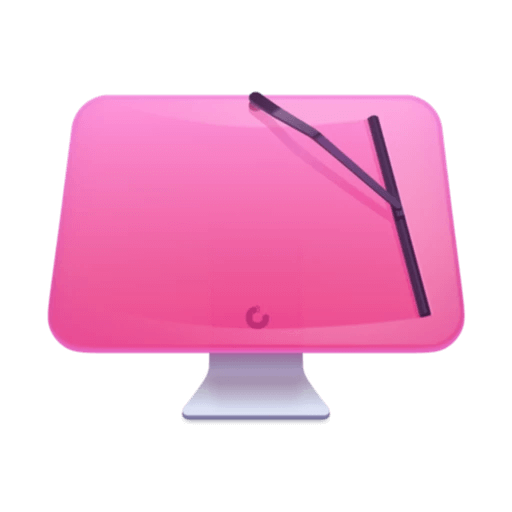
CleanMyMac X ist eine effiziente Anwendung, die dabei hilft, alle Arten potenzieller Bedrohungen und versteckter Werbeskripte zu entfernen. Falls die Adware auf Ihrem Mac eine Bedrohung jeglicher Art darstellt, hat CleanMyMac X den Hut eines Adware-Entfernungstools für Mac aufgesetzt.
Alles in einem Paket, das eine Vielzahl von Tools enthält
Blockiert schädliche Adware und alle anderen Viren oder Popups
Nicht CPU-intensiv
Reinigt den Mac mit einem Klick
Entfernt versteckten Müll, temporäre Dateien und unerwünschte Hintergrund-Apps
Schreddern Sie Dateien so, dass niemand jemals wieder auf diese Dateien zugreifen kann
Optimiert die Speicherung
Die kostenlose Version bereinigt 500 MB Datenmüll
Möglicherweise finden Sie einige Tools unnötig
Lesen Sie die vollständige Rezension auf CleanMyMacX
2. iObit MacBooster 8

Dieser Mac-Adware-Reiniger macht seinem Namen alle Ehre, er steigert die Leistung Ihres Macs um ein Vielfaches, indem er Ihrem Mac hilft, alles loszuwerden, was wertvollen Platz einnimmt. Dies können große Dateien, Duplikate oder ähnliche Elemente sein.
Scannt Ihren Mac gründlich
Entfernt alle Arten von schädlichen Inhalten wie Spyware, Adware und Viren

Reinigt über 20 Junk-Dateien
Ideal für Benutzer mit kleineren SSD-Festplatten
Turbo Boost hilft bei der Optimierung des Festplattenspeichers und behebt sogar mehrere Probleme mit Festplattenberechtigungen
Entfernt große Dateien, um Speicherplatz auf dem Mac freizugeben
Es fehlt Echtzeitsicherheit
Möglicherweise finden Sie einige Warnungen besonders beängstigend
Klicken Sie hier, um MacBooster 8 herunterzuladen
Hier ist eine Inside-Out-Rezension von iObit MacBooster 8
3. Intego-VirusBarrier
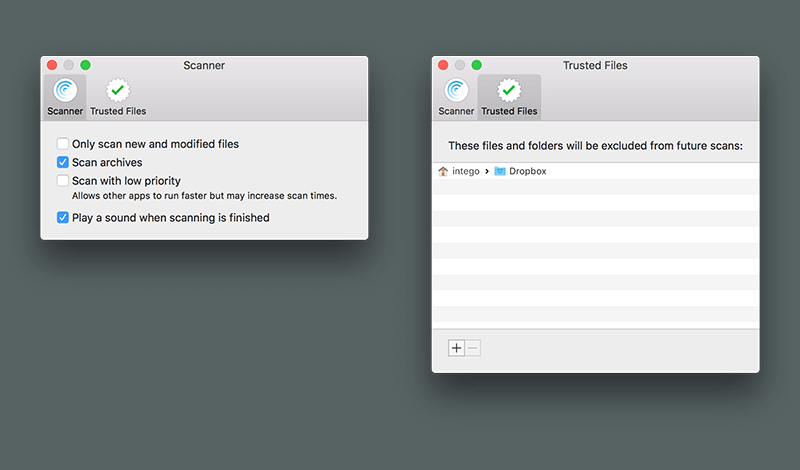
VirusBarrier Scanner von Intego wurde in erster Linie entwickelt, um alle Arten von Viren von Ihrem Mac zu entfernen. allerdings wird bösartige Adware nicht anders behandelt.
Bietet besten Malware-Schutz
Enthält NetBarrier, das fortgeschrittenen Benutzern eine Firewall bietet
Eliminiert effizient Anzeigen auf Websites
Gibt Ihnen die Möglichkeit, Dateien zu sichern
Suche nach doppelten Dateien
Keine nativen Browser-Plugins
Bösartige Dateien werden nicht automatisch unter Quarantäne gestellt oder gelöscht
Laden Sie Intego VirusBarrier herunter
4. Tool zum Entfernen von Bitdefender-Adware
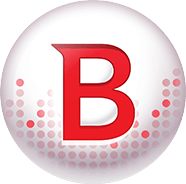
Dieses Tool zum Entfernen von Adware für Mac hilft Ihrem Mac schnell, bösartige Adware zu entfernen. Es ist einfach und beeinträchtigt nicht die Funktion Ihres Mac. Das Beste daran ist, dass es kostenlos ist und Hijacker-Programme, bösartige Plugins und schädliche Add-Ons leicht von Ihrem Mac entfernen kann.
Kostenlos erhältlich
Einfach zu bedienende und ansprechende Oberfläche
Bekämpft und entfernt Malware und Adware mit Leichtigkeit
Einfach zu installieren
Die identifizierte Adware kann auf Genio und Vsearch beschränkt sein
Laden Sie das Bitdefender-Tool zum Entfernen von Adware herunter
(ii) Manuelle Methoden zum Entfernen von Adware vom Mac
1. Mit der Hilfe von Finder
Wenn es eine Anwendung oder Anwendungen gibt, die nicht berücksichtigt wurden, Anwendungen, die mit einer anderen Anwendung gebündelt wurden, ist es an der Zeit, sie zu verwerfen, und so geht’s:
1. Öffnen Sie den Finder
2. Klicken Sie im linken Bereich auf Anwendungen
3. Suchen Sie nach Anwendungen, die Sie nicht kennen und die Ihren Mac verlangsamen
4. Klicken Sie mit der rechten Maustaste darauf und in den Papierkorb verschieben
5. Gehen Sie jetzt zu Ihrem Dock, klicken Sie mit der rechten Maustaste auf Ihren Papierkorb und klicken Sie auf Papierkorb leeren
2. Verwenden Sie den Aktivitätsmonitor
Sie können den Aktivitätsmonitor verwenden, um bösartige Adware loszuwerden. Dafür -
1. Öffnen Sie Activity Monitor , indem Sie seinen Namen im Launchpad eingeben
2. Suchen Sie die bösartige App, die möglicherweise die gebündelte bösartige Adware mitgebracht hat
3. Klicken Sie auf das X-Symbol
3. Deaktivieren Sie unerwünschte Erweiterungen
Wenn Sie eine Erweiterung nicht erkennen oder kürzlich nach der Installation einer Anwendung eine Erweiterung aufgetaucht ist, sollten Sie sie umgehend entfernen. Nun können sich die Schritte je nach verwendetem Browser leicht unterscheiden. Wenn Sie also Safari verwenden –
1. Öffnen Sie Einstellungen
2. Gehen Sie zu Erweiterungen
3. Wählen Sie eine Erweiterung aus, die Sie nicht kennen, und deinstallieren Sie sie
Für Chrome-Benutzer –
1. Geben Sie chrome://extensions in die Suchleiste ein
2. Suchen Sie unbekannte Erweiterungen und klicken Sie auf Entfernen
Einpacken
Ihre Adware-Entfernungsstrategie sollte ratsamerweise darin bestehen, ein Adware-Entfernungstool für Mac zu verwenden, und daneben sollten Sie auch die oben genannten einfachen Möglichkeiten zum Entfernen von Adware von Ihrem Mac anwenden. Wenn der Blog hilfreich war, geben Sie ihm einen Daumen nach oben und für weitere solche technischen Inhalte lesen Sie weiter Tweak Library. Sie finden uns auch auf YouTube, Facebook, Twitter, Pinterest, Flipboard und Tumblr.
Referenzlink:
[1] https://beta.darkreading.com/endpoint/mac-attackers-remain-focused-mainly-on-adware-fooling-users.